很多朋友都遇到过硬盘快满了,垃圾也清理得差不多了,但里面的东西就是不能删掉的窘况。这种情况下该怎么办?实际上,开启 NTFS 压缩是个不错的办法。Windows 当中硬盘使用 NTFS 格式,可以利用压缩技术来节省空间。如果你右键点击某个硬盘分区、查看属性,即可看到压缩的相关选项。

不过,Windows 自带的 NTFS 压缩不够灵活,要么不压缩,一旦压缩就需要压缩整个分区。而 NTFS 压缩数据的读取和写入,是需要消耗硬件性能的,压缩一整个分区对性能的影响会不会太大了?这是很多朋友都担心的问题。对此,我们可以借助“CompactGUI”这款工具,来进行更灵活的 NTFS 压缩。
CompactGUI:https://github.com/IridiumIO/CompactGUI
CompactGUI 是一款开源小工具,它的作用在于,可以单独对某个文件目录进行 NTFS 压缩。它的使用很简单,下载后直接运行即可。CompactGUI 需要依赖.NET 6.0 运行,如果你的系统没有安装,会出现提示并跳转到.NET6.0 的微软官方下载页面,下载桌面版本安装即可。
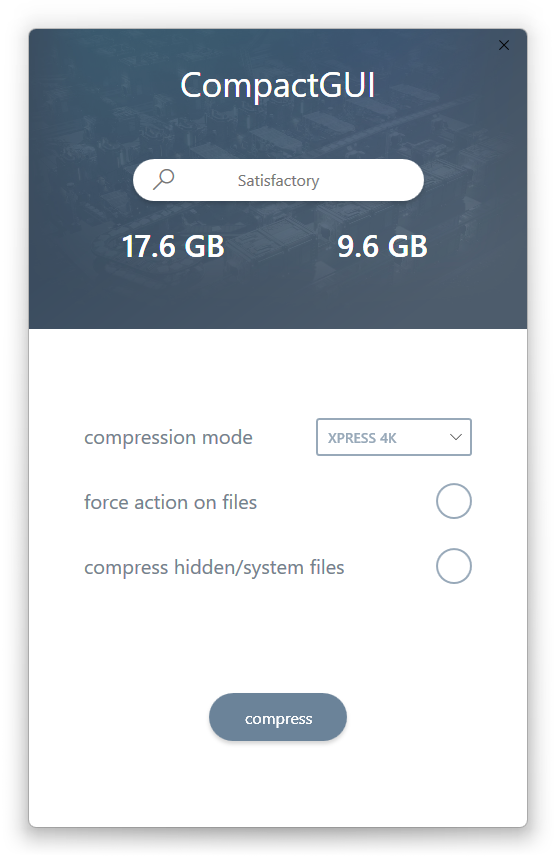
在 CompactGUI 选择了某个目录后,就可以进入到压缩环环节了。CompactGUI 提供了 4 种压缩强度分别如下。
XPRESS4K:最快,但压缩率最低XPRESS8K:速度与压缩的合理平衡XPRESS16K:更慢,但压缩率更强LZX:最慢,但最强 —— 注意它有更高的开销,所以只有在你的 CPU 相当强大或程序 / 游戏较旧时才在程序 / 游戏上使用它。
一般来说,选择 XPRESS8K 即可。
CompactGUI 比较擅长压缩程序数据,对媒体数据的压缩效果一般。如果你想要获得比较好的效果,建议使用 CompactGUI 来压缩应用程序的文件夹,压缩率甚至可以接近 50%,还是相当令人满意的。
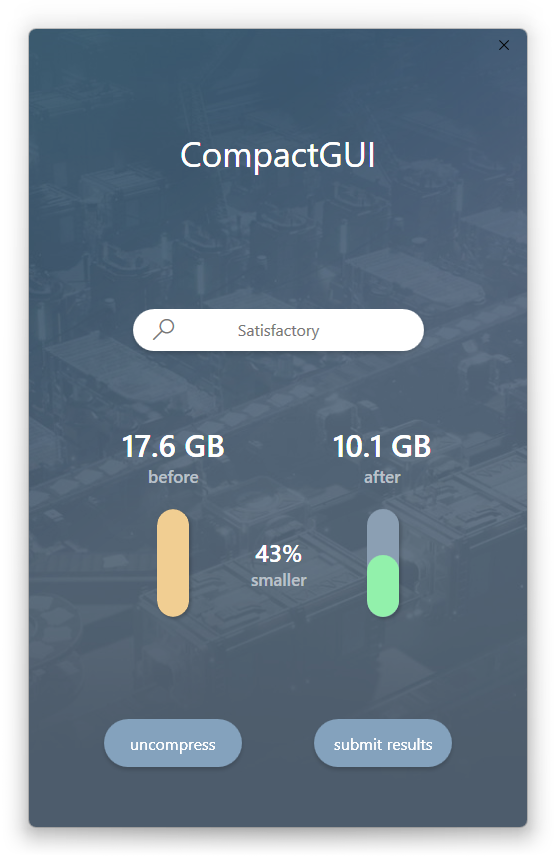
总的来说,CompactGUI 是一款非常实用的小工具。如果你的硬盘空间紧张,不妨用它来压缩一些比较大的应用程序文件夹,相信会给你带来惊喜!
相关推荐:
Win11/10 硬盘不够用但东西不能删?这款小工具带来更灵活 NTFS 压缩
盒马启用武汉和成都两大供应链中心:总投资近 20 亿元,产能辐射近 100 家门店
win7网络显示红叉无法上网怎么办?win7无法上网解决方法分享
声明:《Win11/10 硬盘不够用但东西不能删?这款小工具带来更灵活 NTFS 压缩》一文由排行榜大全(佚名 )网友供稿,版权归原作者本人所有,转载请注明出处。如果您对文章有异议,可在反馈入口提交处理!